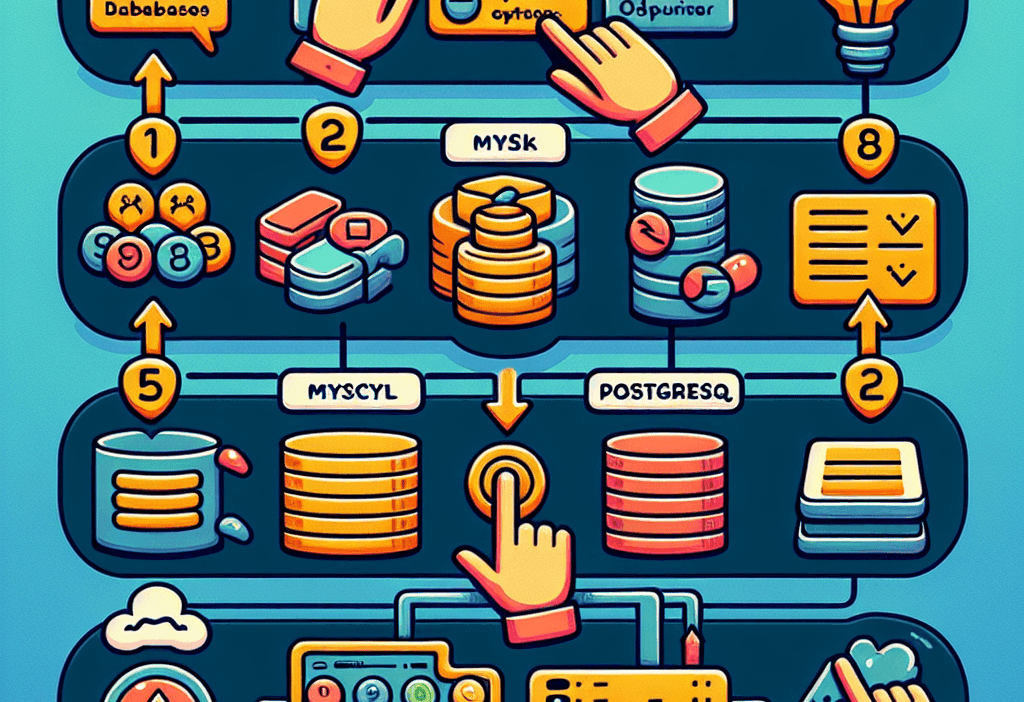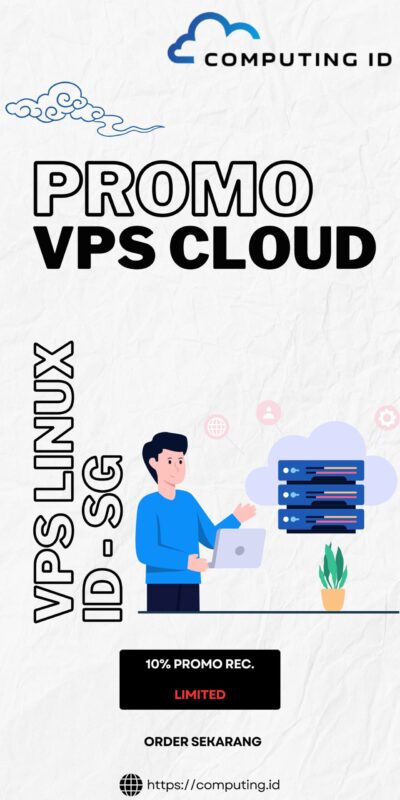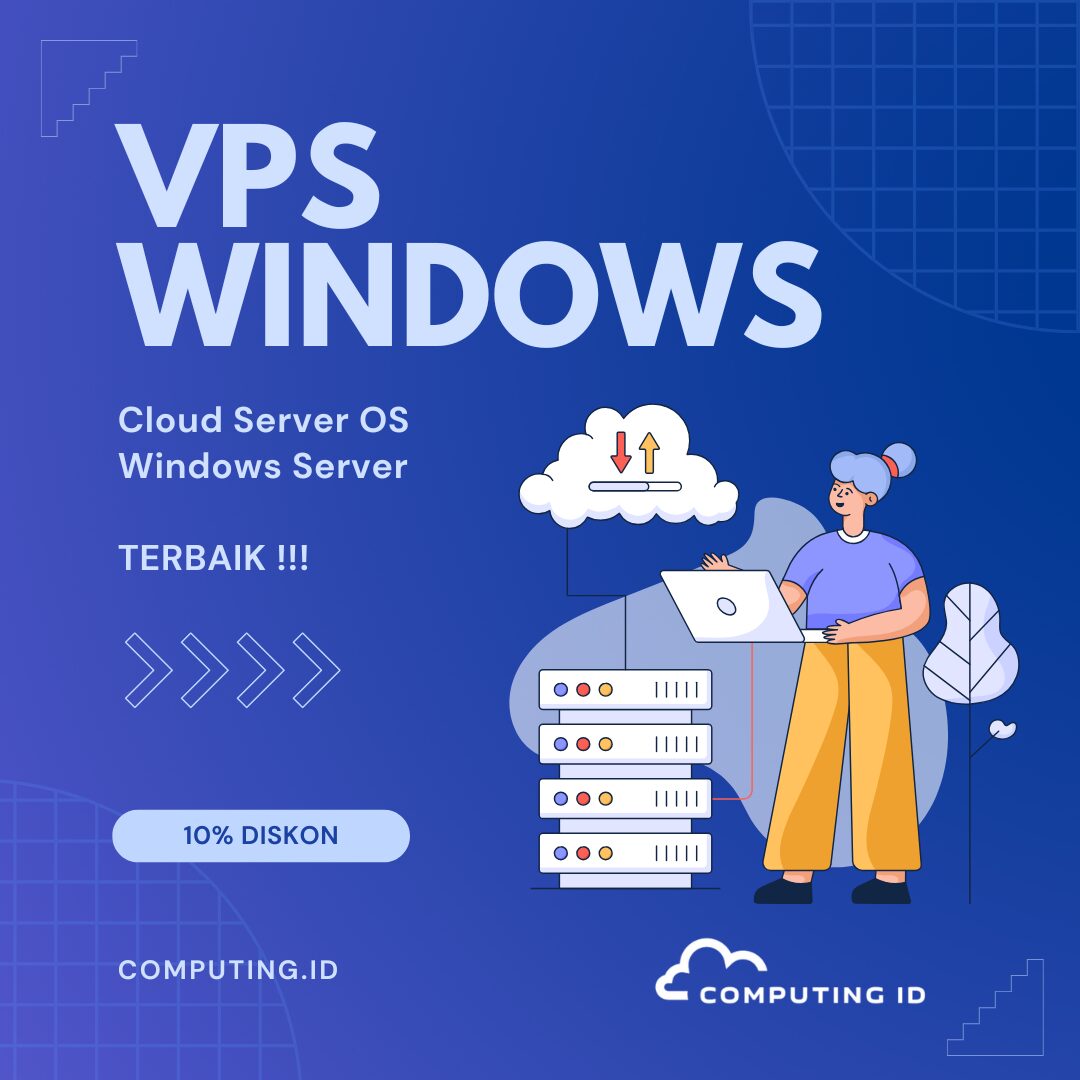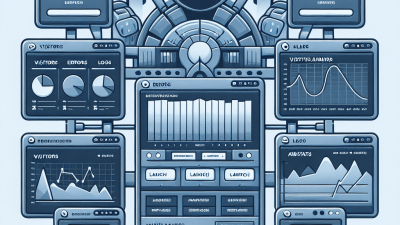Dalam dunia pengembangan web, database merupakan komponen penting yang menyimpan data secara terstruktur. Dua jenis database yang paling umum digunakan adalah MySQL dan PostgreSQL. Jika Anda menggunakan cPanel sebagai kontrol panel hosting Anda, proses pembuatan database menjadi lebih mudah dan cepat. Artikel ini akan membahas langkah-langkah untuk membuat database MySQL dan PostgreSQL di cPanel.
Membuat Database MySQL di cPanel
MySQL adalah salah satu sistem manajemen database yang paling populer dan banyak digunakan dalam pengembangan aplikasi web. Berikut adalah langkah-langkah untuk membuat database MySQL di cPanel:
-
Login ke cPanel
Pertama, Anda perlu masuk ke akun cPanel Anda. Biasanya, Anda dapat mengaksesnya melalui URL yang diberikan oleh penyedia hosting Anda.
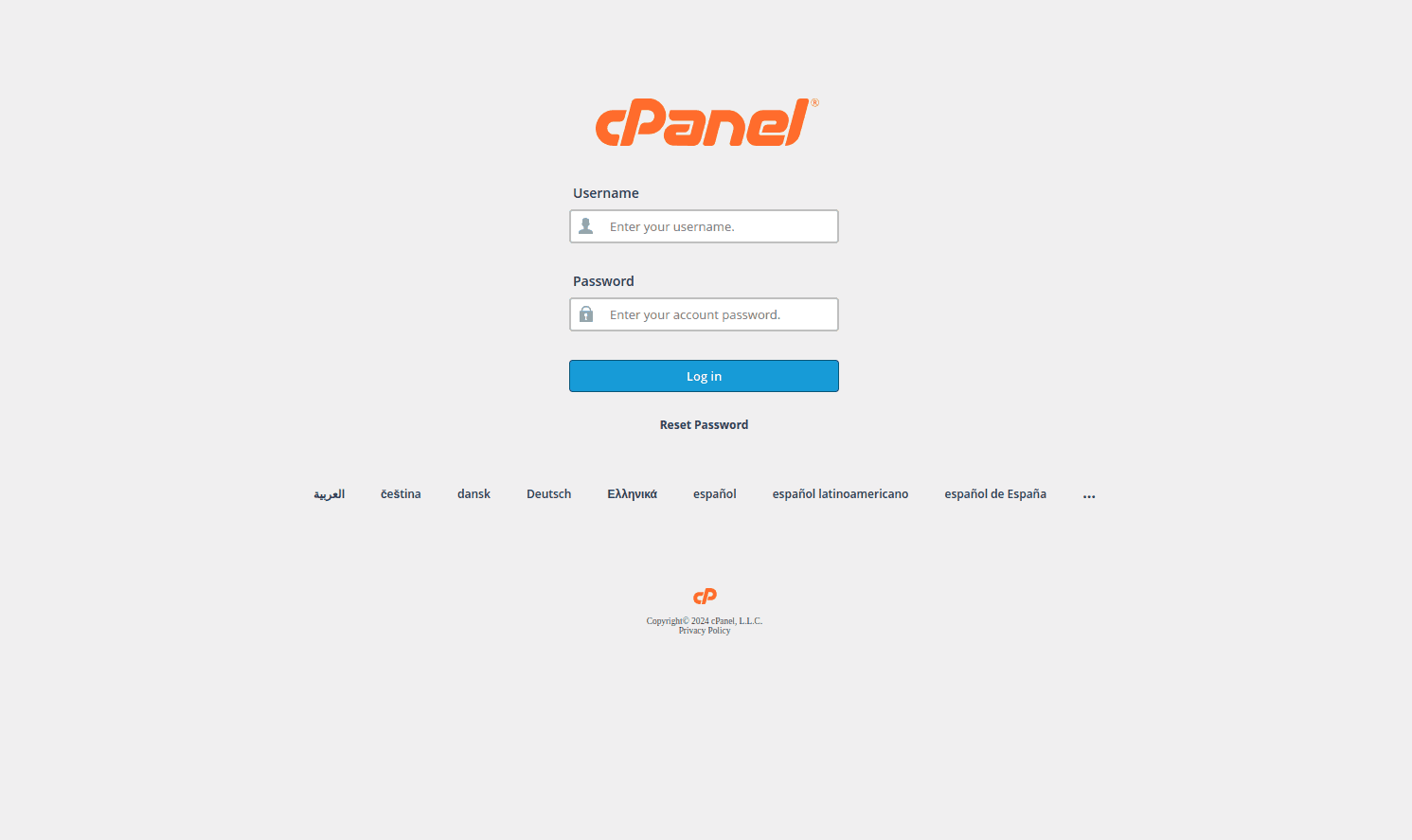
-
Pilih Manage My Databases
Setelah masuk, cari bagian “Databases” dan klik pada “Manage My Databases”.
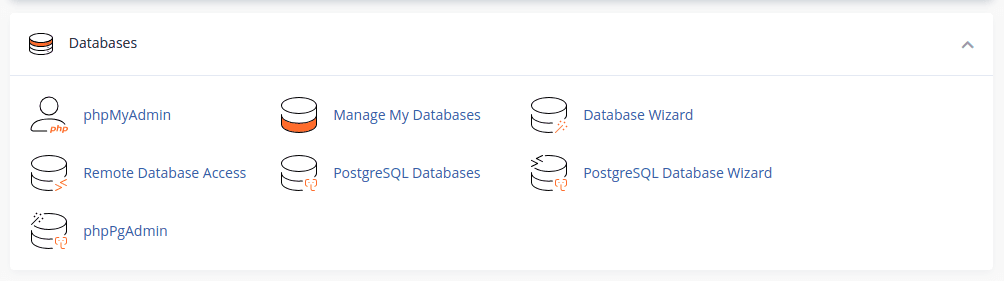
-
Buat Database
Di halaman Manage My Databases, Anda akan melihat opsi untuk membuat database baru. Masukkan nama database yang diinginkan dan klik tombol “Create Database”.
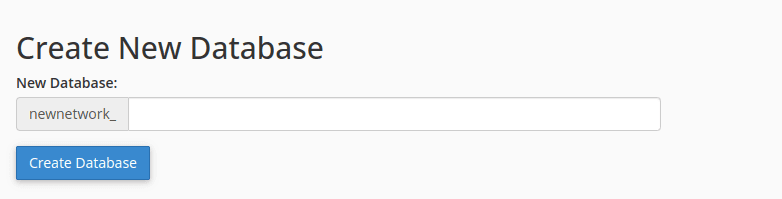
-
Buat User Database
Setelah database dibuat, Anda perlu membuat user untuk database tersebut. Gulir ke bawah ke bagian “MySQL Users” dan masukkan username serta password yang diinginkan. Klik “Create User”.
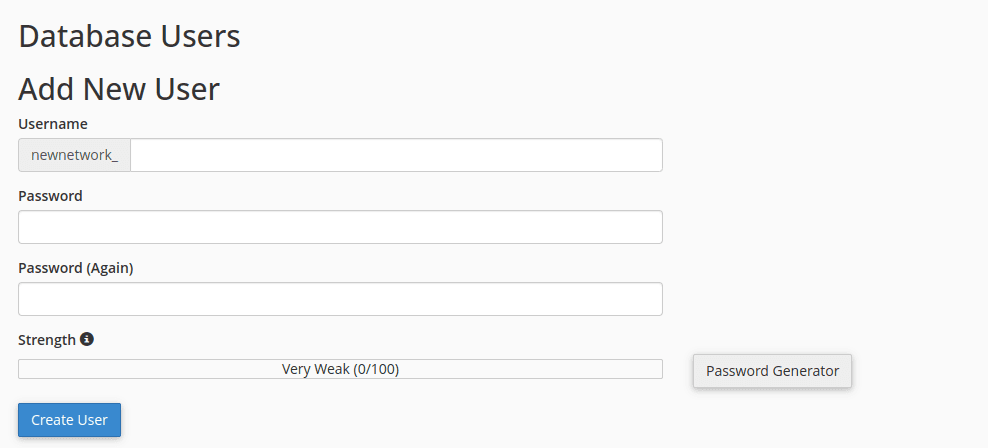
-
Tambahkan User ke Database
Selanjutnya, Anda perlu memberikan hak akses kepada user yang baru saja dibuat. Di bagian “Add User to Database”, pilih user dan database yang sesuai, lalu klik “Add”.
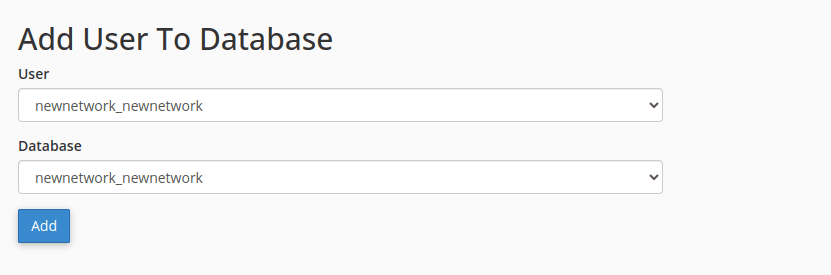
-
Atur Privileges
Anda akan diminta untuk memilih hak akses yang ingin diberikan kepada user. Pilih “All Privileges” untuk memberikan akses penuh, lalu klik “Make Changes”.
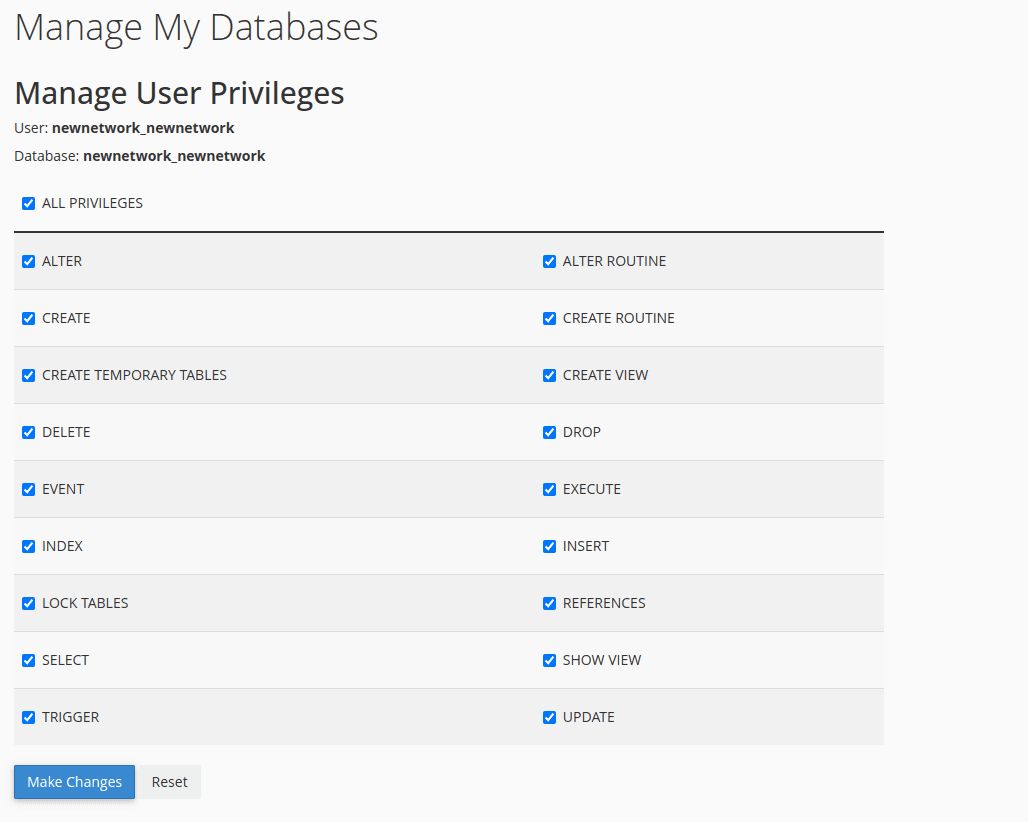
Setelah mengikuti langkah-langkah di atas, Anda telah berhasil membuat database MySQL di cPanel. Anda dapat menggunakan database ini untuk aplikasi web Anda.
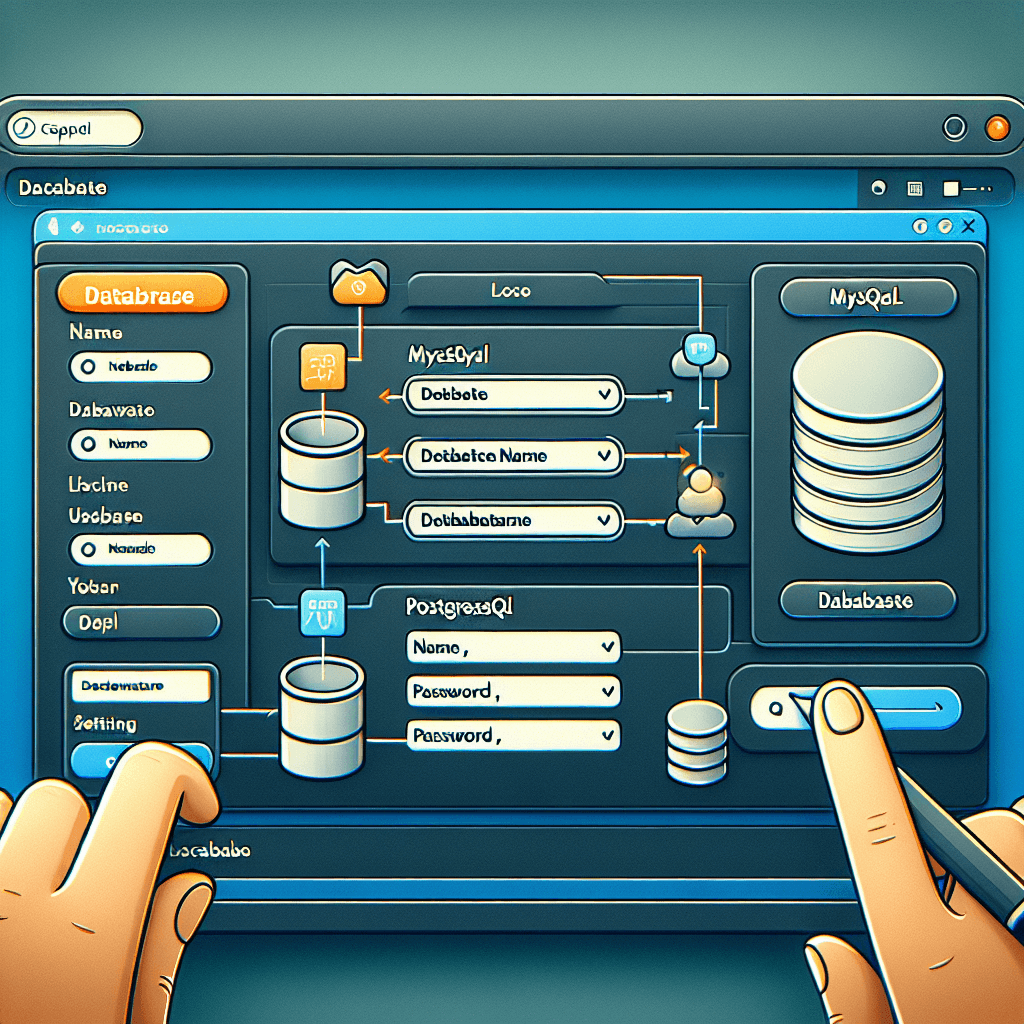
Membuat Database PostgreSQL di cPanel
PostgreSQL adalah sistem manajemen database yang dikenal dengan kemampuannya dalam menangani data yang kompleks dan dukungan untuk berbagai jenis data. Berikut adalah langkah-langkah untuk membuat database PostgreSQL di cPanel:
-
Login ke cPanel
Sama seperti saat membuat database MySQL, langkah pertama adalah masuk ke akun cPanel Anda.
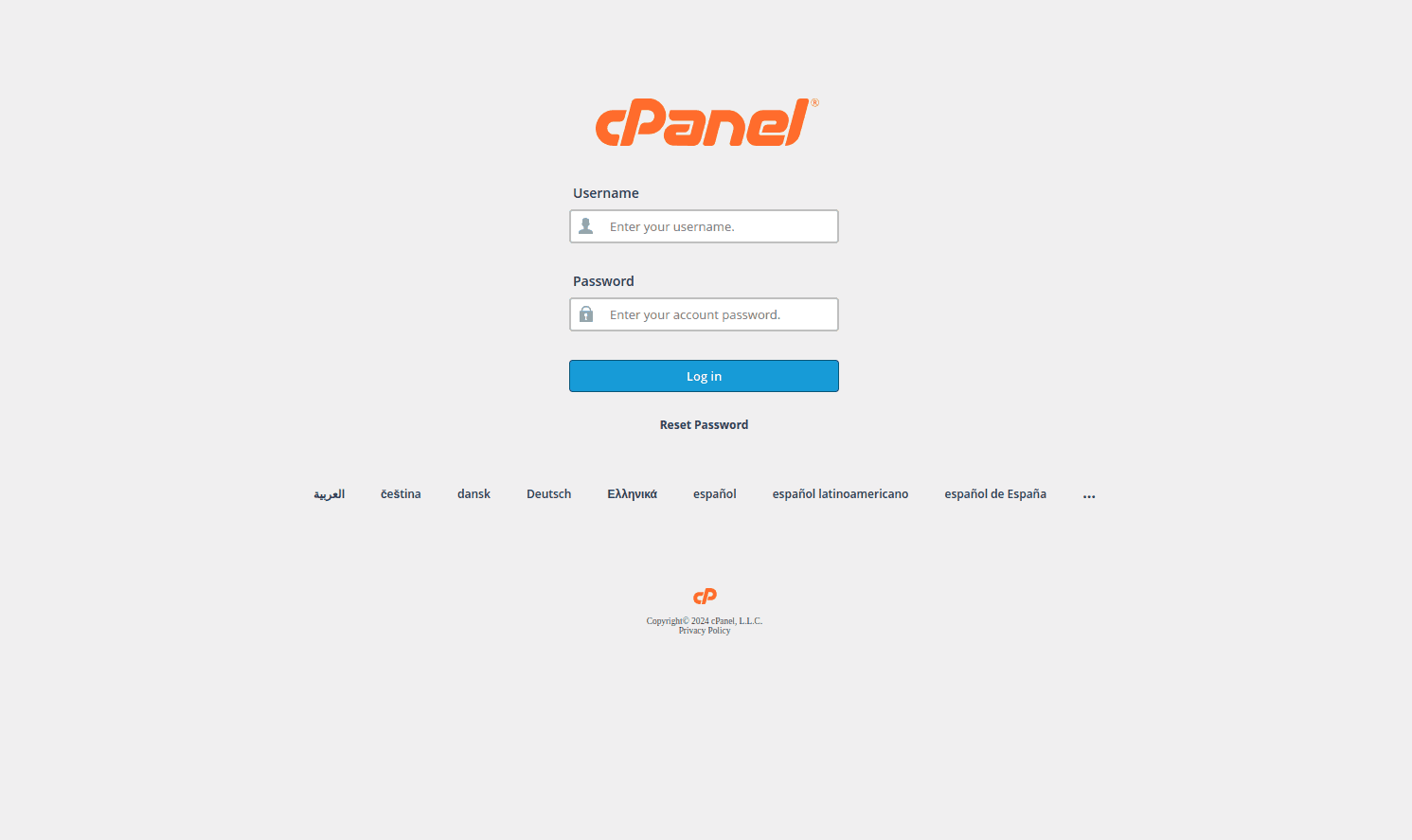
-
Pilih PostgreSQL Databases
Cari bagian “Databases” dan klik pada “PostgreSQL Databases”.
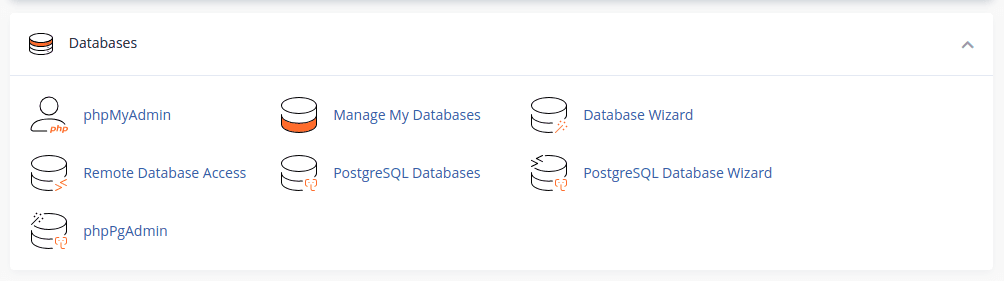
-
Buat Database
Di halaman PostgreSQL Databases, masukkan nama database yang ingin Anda buat dan klik “Create Database”.
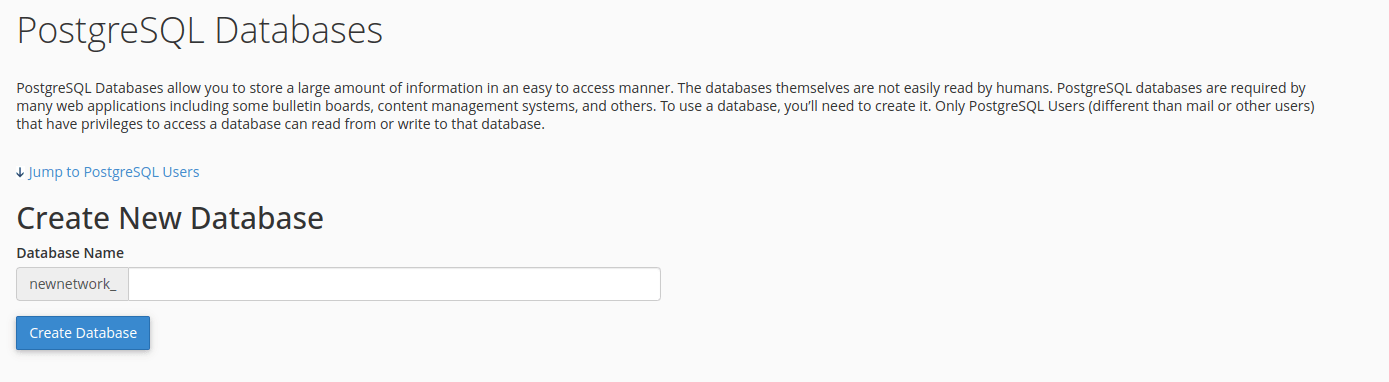
-
Buat User Database
Setelah database dibuat, Anda perlu membuat user untuk database tersebut. Di bagian “Add New User”, masukkan username dan password yang diinginkan, lalu klik “Create User”.
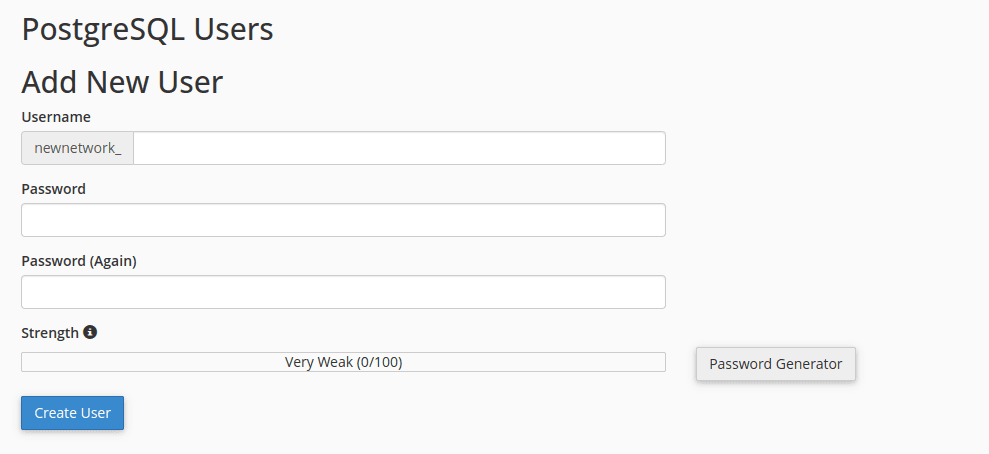
-
Tambahkan User ke Database
Di bagian “Add User to Database”, pilih user dan database yang sesuai, lalu klik “Add”.
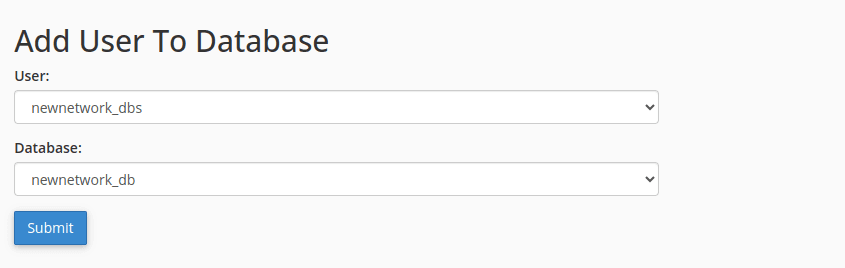
-
Berhasil
Setelah klik tombol submit, penambahan user ke database selesai dan berhasil, berikut hasilnya:

Dengan mengikuti langkah-langkah di atas, Anda telah berhasil membuat database PostgreSQL di cPanel. Database ini dapat digunakan untuk berbagai aplikasi yang memerlukan penyimpanan data yang lebih kompleks.
Kesimpulan
Membuat database MySQL dan PostgreSQL di cPanel adalah proses yang relatif mudah dan cepat. Dengan mengikuti langkah-langkah yang telah dijelaskan, Anda dapat dengan mudah mengatur database yang diperlukan untuk aplikasi web Anda. MySQL cocok untuk aplikasi yang lebih sederhana, sementara PostgreSQL lebih baik untuk aplikasi yang memerlukan pengolahan data yang lebih kompleks. Order Hosting cPanel NVMe !